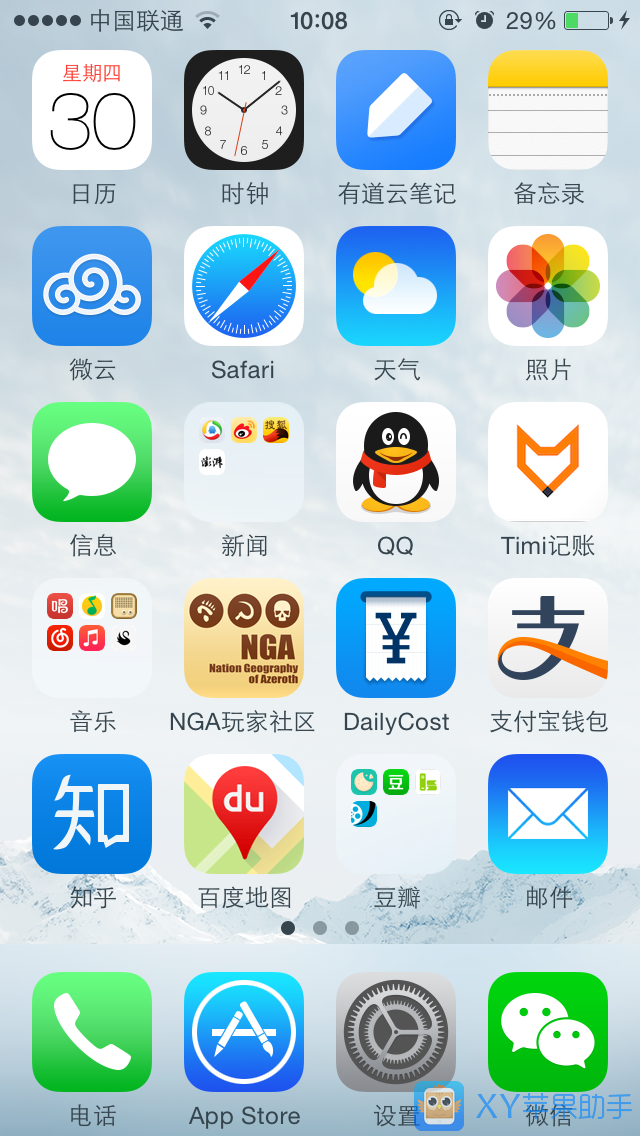苹果手机已经成为人们日常生活中不可或缺的工具。无论是工作还是娱乐,都需要互联网的支持。在连接WiFi网络时,我们通常需要输入密码,但有时我们忘记了自己保存的WiFi密码,或者想与他人分享。那么如何查看iPhone上的WiFi密码呢?下面就和小编一起来看看吧。


演示机型:iPhone 12 Pro Max
系统版本:iOS16.3.1
:
苹果手机怎么查看 WiFi 密码?
有很多朋友喜欢用苹果手机娱乐和工作。如何查看iPhone 上的WiFi 密码?具体步骤如下:
第一步:打开苹果手机的“设置”选项,找到“Wi-Fi”选项,点击进入。


第二步:点击上方已连接的WiFi,进入详细设置界面。


第三步:点击“密码”部分,等待面部识别或输入密码进行验证。验证通过后,您可以看到WiFi密码,还可以将其副本分享给其他朋友!


好了,以上就是关于苹果手机如何查看WiFi密码的全部内容了。